
图像处理 占存:2.32MB 时间:2020-10-28
软件介绍: 图像图像Photoshop众多的编修与工具,每一种工具都有非常实用的功效,在很多个领域都有很强的实...
在使用PS软件的过程里,部份新手网友还不会设置风吹效果艺术字,下面我们一起去学习一下PS设置风吹效果艺术字的详细操作步骤,相信对大家一定会有所帮助的。
1、打开PS;新建一个ps工程文件
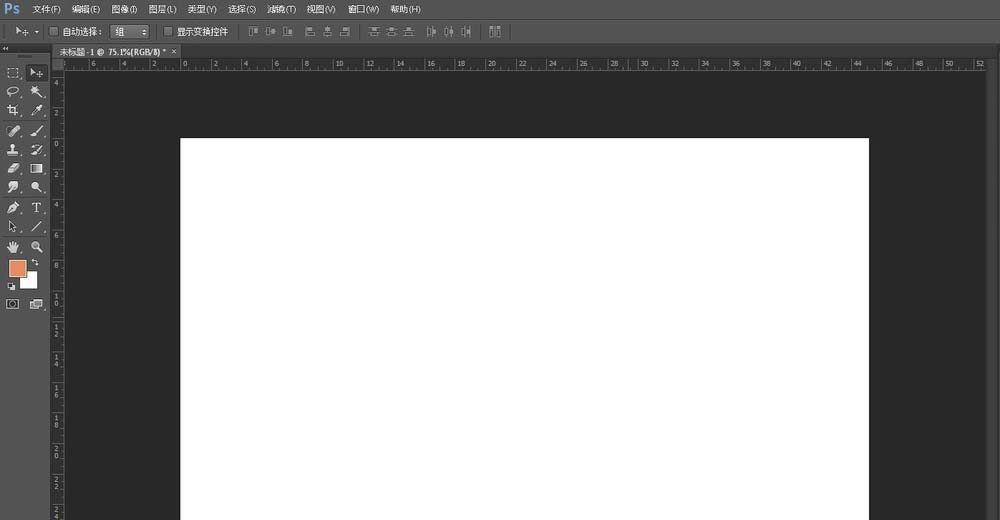
2、创建一个字体层,打一个字
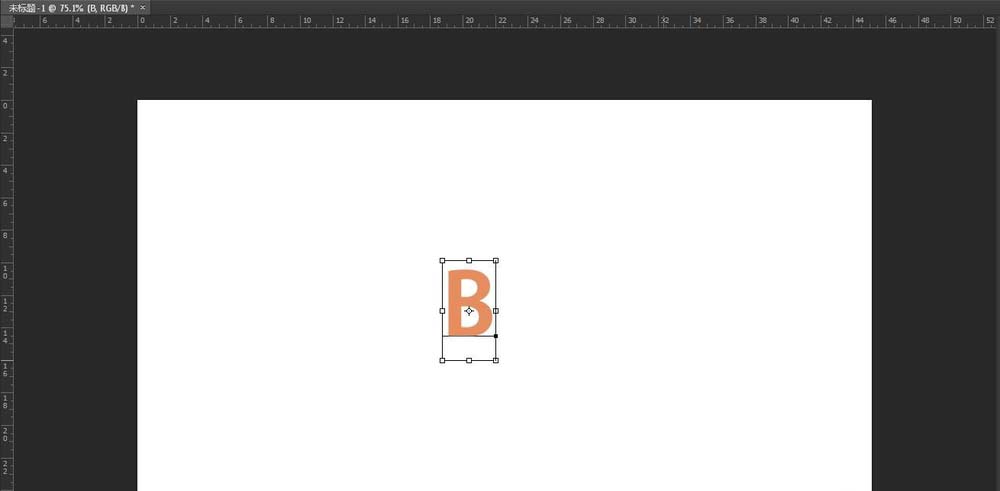
3、按Ctrl键,点击输入的字体层,填充字体
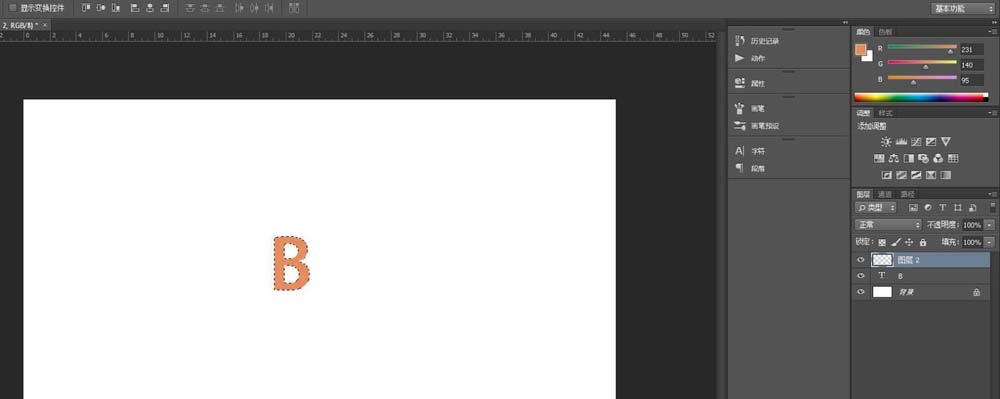
4、在填充层执行:滤镜--风格化--风

5、设置风参数
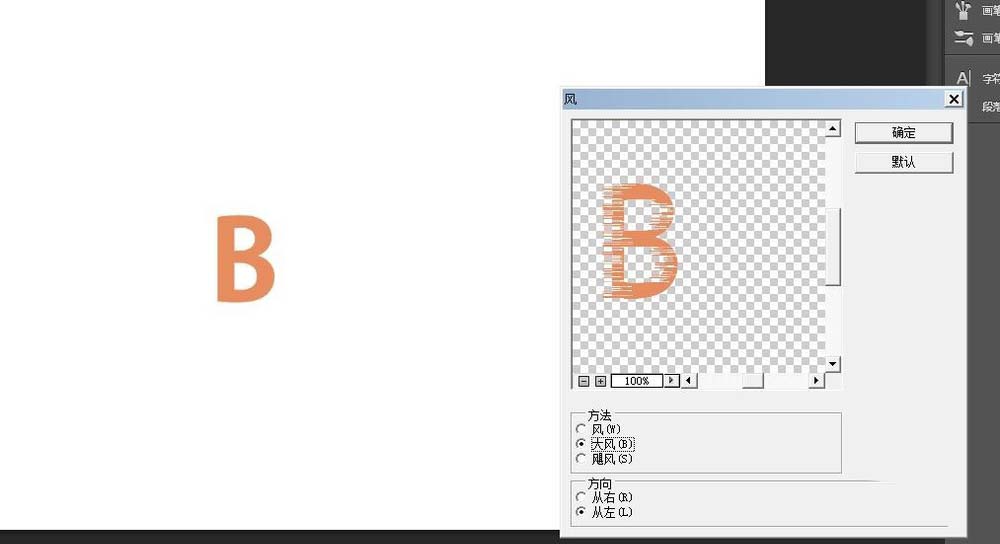
6、选择涂抹工具修整
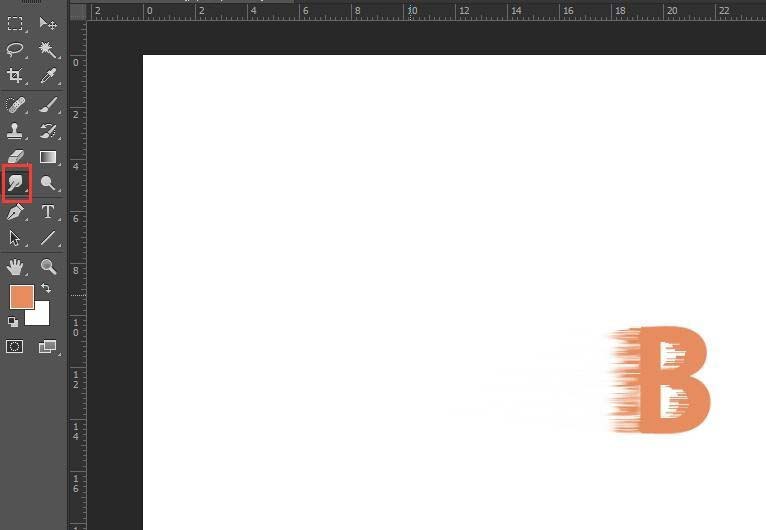
7、使用框选工具,选择多余部分进行删除
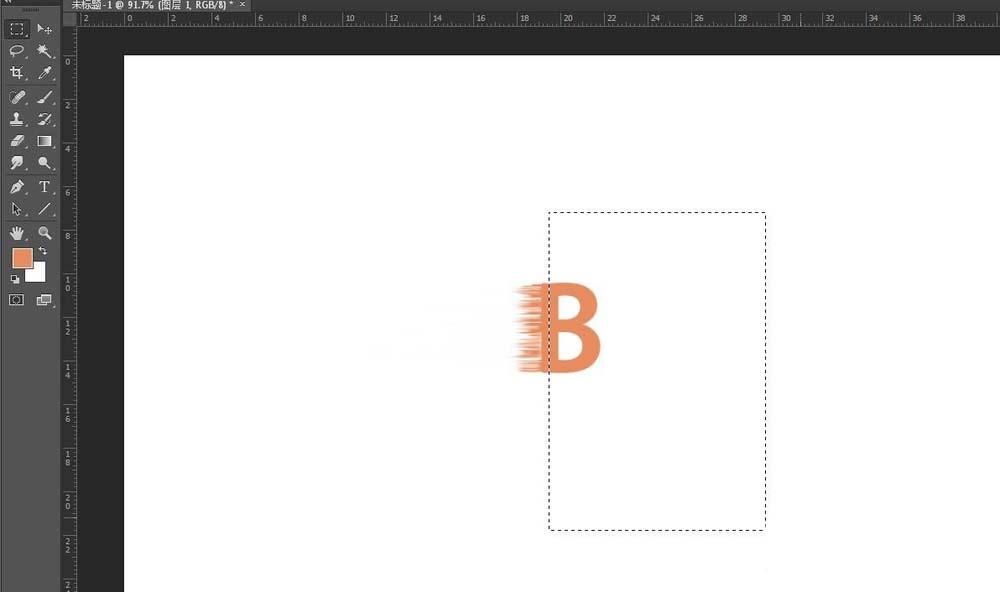
8、若两个字体重合,可以使用移动工具,稍微将风格化的图层向左移动。
上面就是小编为大家带来的PS设置风吹效果艺术字的详细操作步骤,一起来学习学习吧。相信是可以帮助到一些新用户的。